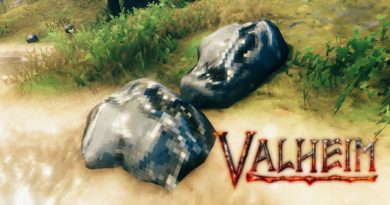VALORANT FPS Gücləndirilməsi
VALORANT FPS Gücləndirilməsi ; Son zamanlar bütün oyunçuların ağlına gələn FPS oyunu Valorant, son zamanlar həqiqətən də populyarlaşmağı bacarıb. Riot Games-in 10-cu ildönümü şərəfinə Fps oyununu oyunçulara təqdim etdi. İyunun 2-də açılan və bütün dünyada oynanılmağa başlayan Valorant, yüksək sistemli kompüterlərdə rahatlıqla oynana bilir. Bəzən orta və aşağı performanslı kompüterlərdə donmalara səbəb ola bilər. Valorant Fps-i necə artıracağınızı sizə xəbər verəcəyəm. Məzmunun qalan hissəsini oxumağınızı tövsiyə edirəm, çünki bu, çox əhatəli və faydalı olacaqdır. Bu, həqiqətən faydalı olacaq.
VALORANT FPS Artırma Metodları
VALORANT oynayarkən xüsusilə aşağı texniki kompüterlərdə rast gəlinən ani fps düşmələri, gecikmə problemləri və kəkələmə problemlərini aradan qaldırmaq üçün atacağınız bir neçə addım var. Bu addımlardan birincisi oyundaxili qrafik parametrlərini tənzimləməkdir.
VALORANT Oyundaxili Parametrləri ilə FPS Stabilizasiyası
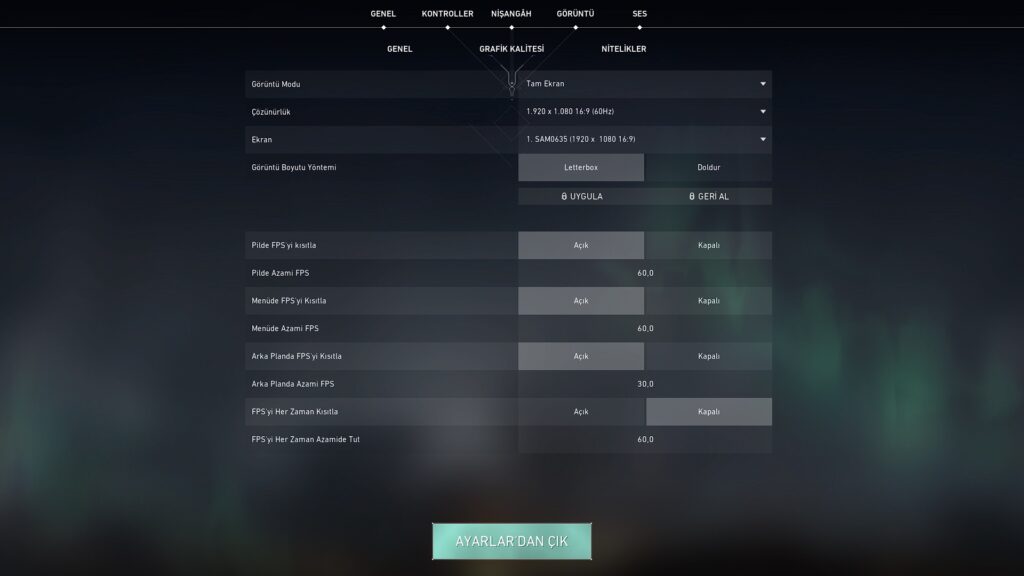
- Oyunda edə biləcəyiniz VALORANT qrafik parametrləri oyunu daha səlis oynamağınıza kömək edir.
- Əvvəlcə Parametrlərə keçin.
- Ümumi Parametrləri daxil edin.
- Ekran rejimini tam ekrana təyin edin.
- Kompüterinizin performansından asılı olaraq qətnamənizi aşağı salın.
- Limit FPS seçimindən FPS-inizi 60-a təyin edin. (60 Hz Aşağıda və aşağıda bir monitorunuz varsa, 61 fps əldə edə bilərsiniz, lakin monitorunuz sizə maksimum 60 Hz verəcəkdir.)
VALORANT Qrafik Keyfiyyət Parametrləri ilə FPS Artırın
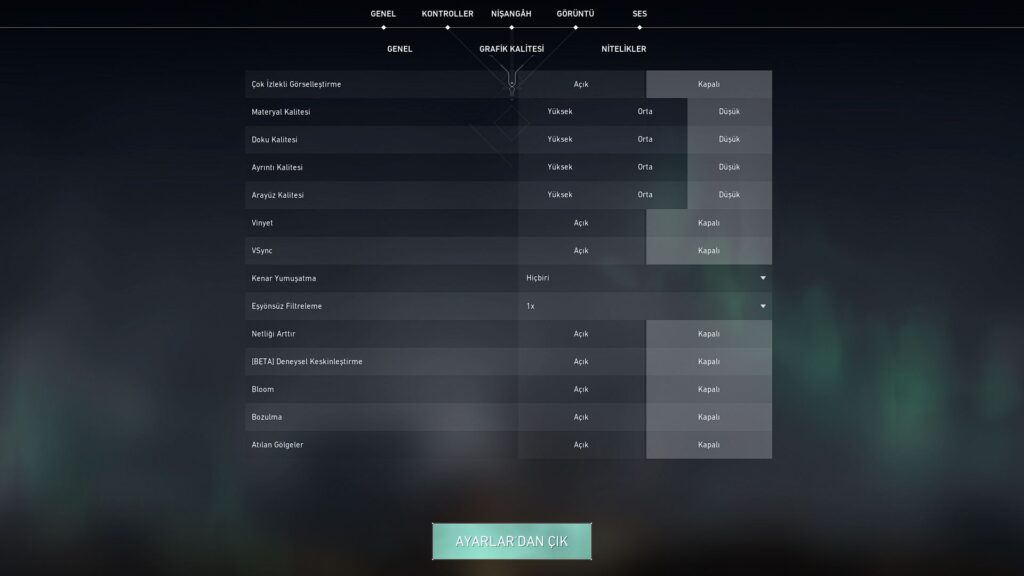
Qrafik keyfiyyət Nişanda 4 seçim var; Material Keyfiyyəti, Tekstura Keyfiyyəti, Detal Keyfiyyəti və İnterfeys Keyfiyyəti daha ətraflı oyundaxili vizual elementlərə səbəb olacaq. Əgər kompüterinizin performansı aşağıdırsa və oyunda konsentrasiyanı itirmək istəmirsinizsə, bu dörd parametrdən istifadə edə bilərsiniz. Ən aşağı hazırla. Əks halda, boş yerə gözlərinizi yoracaqsınız. Yüksək performanslı kompüterdə olsanız belə, bu parametrləri söndürmək oyundakı konsentrasiyanızı artıracaq.
Vinyet parametrinin oyunumuza heç bir təsiri yoxdur. Ekranınızın künclərinə qaralıq əlavə edən, oyun oynayarkən adi gözlə belə görmək mümkün olmayan hadisəni aradan qaldırmağa kömək edir. Bu, çox zəruri və təcili parametr olmadığı üçün biz Vignette parametrini Söndürürük. Digər parametr, Vsync, oyun oynayarkən ekranınızdakı görüntünün pozulmasının qarşısını almaq üçün istifadə edilən parametrdir. Lakin bu parametrin yandırılması klaviatura və siçanınızın reaksiya vaxtını gecikdirəcək. Bu səbəbdən v-sinxronizasiya Biz də parametri Off olaraq təyin etdik.
Anti-aliasing oyun elementlərinin piksellərini azaldır və qrafik kartınızdakı yükü bir qədər azaldır. Buna görə də bu parametri mümkün qədər aşağı səviyyədə saxlayırıq. Eyni şəkildə, Anizotrop Filtrləmə seçimini mümkün qədər minimum istifadə etməlisiniz. Anizotropik Filtrləmə seçimindən maksimum istifadə oyun performansına heç nə əlavə etmir.
Kəskinliyi artırın, Eksperimental Kəskinləşdirmə, Çiçəklənmə, Təhrif və Kölgələrin Atılması sizə oyundaxili üstünlük verməyəcək. Çünki bunların hamısı oyunun daha canlı və real görünməsi üçün əlavə xüsusiyyətlərdir. Çox yaxşı kompüteriniz yoxdursa, bu seçimlərdən də istifadə edə bilərsiniz. bağlı Saxlamaq yaxşıdır. Ancaq gəlin bu parametrlərin kiçik də olsa nə etdiyini görək.
Enhance Sharpness parametri nə edir?
Kəskinliyi Artır seçimi oyundakı kontrastı tənzimləyəcək, lakin aktiv və ya söndürülməsindən asılı olmayaraq oyun performansınıza heç nə əlavə etməyəcək.
Eksperimental Kəskinləşdirmə Parametri nə edir?
Eksperimental Kəskinləşdirmə isə adətən bir az bulanıq olan oyun elementlərini daha aydın edir. Ancaq istədiyimiz şey mümkün qədər aydınlıq deyil, mümkün qədər performans olduğundan, bu parametri söndürmək faydalıdır.
Bloom Setting nə edir?
Bloom qəbulu, əksinə, oyunda işıq ehtiva edən elementləri daha real işıqlandırır. Əgər siz kosmetika həvəskarı deyilsinizsə və çox yaxşı kompüteriniz yoxdursa, gəlin bu parametri bağlı saxlayaq.
Təhrif və kölgə salma parametrləri nə edir?
Digər iki parametr, Distortion və Throw Shadows, yuxarıda qeyd etdiyim eyni növ parametrlərdir. Vizual olaraq oyuna heç bir töhfə verməyən bu parametri aktivləşdirsək, 5-6% kimi olur. FPS itkilərinə Bəs biz nə edirik? Bağlayırıq.
VALORANT Windows Parametrləri ilə FPS Artırın
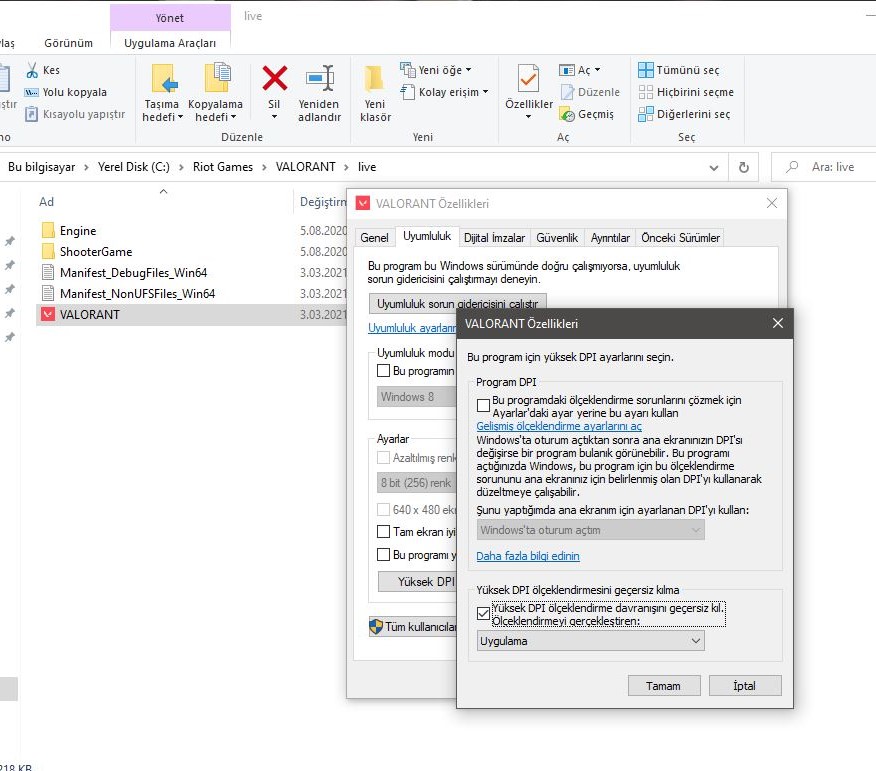
- Əvvəlcə VALORANT-ın quraşdırıldığı sabit diski daxil edin.
- Riot Games qovluğunu açın.
- VALORANT qovluğunu açın.
- Sonra canlı qovluğu açın.
- VALORANT tətbiqinə sağ vurun və Xüsusiyyətlər düyməsini basın.
- Xüsusiyyətlər menyusunda Uyğunluq düyməsini basın.
- Tam ekran optimallaşdırmalarını söndürün.
- Yüksək DPI parametrlərini dəyişdirin üzərinə klikləyin.
- Aşağıdakı Yüksək DPI ölçmə davranışını ləğv edin. klikləyin.
- Sonra Parametrləri Saxlayın və Tətbiq edin.
Daxil etdiyimiz canlı qovluqda ShooterGame qovluğuna klikləyin və sonra Binaries qovluğuna, sonra Win64 qovluğuna daxil olun. Yuxarıda izlədiyimiz addımları bu qovluqda yerləşən VALORANT-Win64-Shipping.exe proqramına tətbiq edirik.
Bu parametrlərlə biz Windows və tam ekran optimallaşdırmalarını söndürürük Gecikmə daxil edin Biz hadisələri minimuma endirmişik. Bu da müşahidə olunur FPS-mizi artırırıq.
VALORANT Windows Parametrləri ilə FPS Boost 2021
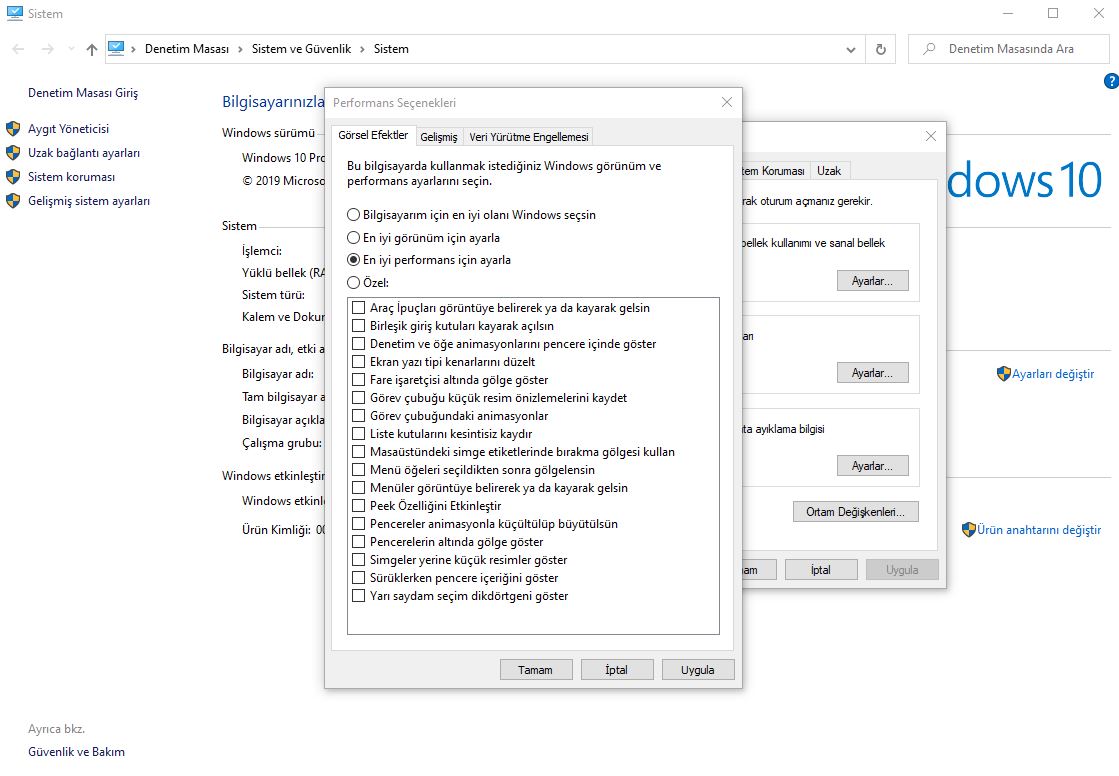
Laptop istifadəçiləri üçün indi keçəcəyimiz parametri tövsiyə etmirik. Çünki aşağıda izləyəcəyiniz addımlar laptopunuzun batareya ömrünü azaldacaq. Buna görə də, qalanını stolüstü kompüterlərdən istifadə edən oyunçular etsə, kompüterinizin ömrü üçün daha faydalı olar.
- Bu PC qovluğuna sağ vurun.
- Properties klikləyin.
- Növbəti bölmədə
- Qabaqcıl Sistem Parametrləri üzərinə klikləyin.
- Performans Seçimlərinə keçin.
- Və "Ən Yaxşı Performansa Ayarla" düyməsini basın və yadda saxlayın. Bu parametr emal həcmini azaldan effektləri və animasiyaları minimuma endirməklə kompüterinizin bütün performansını oynadığınız oyuna köçürəcək.